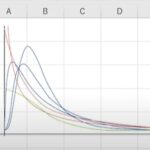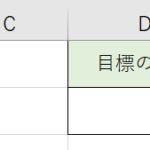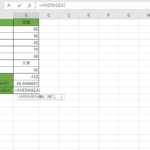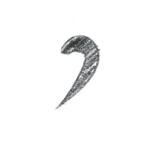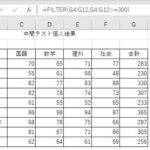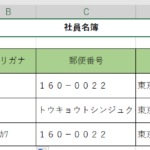Excelの関数では数字の10進数を2進数に変換したり、16進数に変えたり、8進数にしたり、逆に10進数に変えたり出来る関数が在ります。変える計算をした事はありますか?ネットワークの設計や設定をしたり、プログラムの開発をする方たちは、この十進数から二進数に変える考え方が利用される事は多いと思います。
この計算には考え方があり、もちろん自分で計算をしていく事もありますが、意外と十六進数とか八進数などに変えるのに時間がかかったりする物ですよね。
そこでなんとExcelを使えば数値の変換を簡単に行ってくれます。例えば二進数だと『0011』の様に『0』を先頭に入れて、4桁で表示させたいという事も出来るんです。インターネットのIPアドレスの計算では、重宝される機能ですね!
今回は、2進数、10進数、16進数、8進数をそれぞれ変換出来る関数を紹介します。ただし、『2進数を10進数に変えるのがBIN2DEC』の様に変えたい方法に合わせて関数が準備されているので数は多いです。それらをまとめて紹介しますのでExcelで行う時の参考にして下さいね!
進数を変える詳しい説明動画はこちら↓↓
目次
- 先に『2進数』『10進数』『16進数』『8進数』の表記をチェック!
- 数値を『10進数から』変換をExcelの関数でやってみる!【DEC2BIN】【DEC2OCT】【DEC2HEX】
- 数値を『2進数から』変換をExcelの関数でやってみる!【BIN2DEC】【BIN2OCT】【BIN2HEX】
- 数値を『16進数から』変換をExcelの関数でやってみる!【HEX2BIN】【HEX2OCT】【HEX2DEC】
- 数値を『8進数から』変換をExcelの関数でやってみる!【OCT2BIN】【OCT2DEC】【OCT2HEX】
- Excel関数で2進数、10進数、16進数、8進数に数値を変換!【BIN2】【DEC2】【HEX2】【OCT2】関数群|【まとめ】
先に『2進数』『10進数』『16進数』『8進数』の表記をチェック!
沢山ある関数ですが、名前の付け方にはルールがあります。数値を『〇進数から□進数』に変えてみる関数の名前としては『〇2□』というルールで名前が付けられています。もちろん〇とか□の部分は、例えば2進数なら『BIN』という様に英語になります。そこで表記について先に下の表でチェックしておきましょう!
| 進数 | 英語 | Excel関数での表記 |
|---|---|---|
| 2進数 | Binary(バイナリ) | BIN |
| 8進数 | Octal(オクタル) | OCT |
| 10進数 | Decimal(デシマル) | DEC |
| 16進数 | Hexadecimal(ヘキサデシマル) | HEX |
こんな感じになります。
なので、例えば2進数から10進数に変換するのであれば『BIN2DEC』という名前になる訳ですね。名前のルールが分かると、今回はたくさんあっても覚えやすいので、【Excelでの表記】の部分の理解が関数を使いこなすコツになります。
数値を『10進数から』変換をExcelの関数でやってみる!【DEC2BIN】【DEC2OCT】【DEC2HEX】
では最初に数値の『10進数』から変更出来る『DEC2BIN』『DEC2OCT』『DEC2HEX』についてチェックして行きましょう!
Excelで10進数を変換する【DEC2BIN】【DEC2OCT】【DEC2HEX】関数の引数と使用法
それぞれの関数の引数と活用方法についてまとめてチェックして行きましょう!
| 変換内容 | 関数と引数 | 結果の例 |
|---|---|---|
| 2進数に変更 | DEC2BIN(数値、桁数) | =DEC2BIN(7,4) 結果:0111 |
| 8進数に変更 | DEC2OCT(数値、桁数) | =DEC2OCT(10) 結果:12 |
| 16進数に変更 | DEC2HEX(数値、桁数) | =DEC2HEX(15) 結果:F |
引数の初めには変えたい数値、2つ目の引数が表示桁数になります。
2進数とかは4桁で表示させる事がネットワーク関係では多いと思うので覚えておきたいですね!
Excelで10進数を変換する【DEC2BIN】【DEC2OCT】【DEC2HEX】関数の活用例
実際にエクセルのこれらを使って数値の表現を変えてみましょう!
数値を準備しました。基本的には書いて引数を指定するだけです。
『10進数を2進数にしてから結果を4桁で表示する』を『DEC2BIN』の活用でやってみます
1. 計算結果を表示させる所に『=DEC2BIN(』と書きます
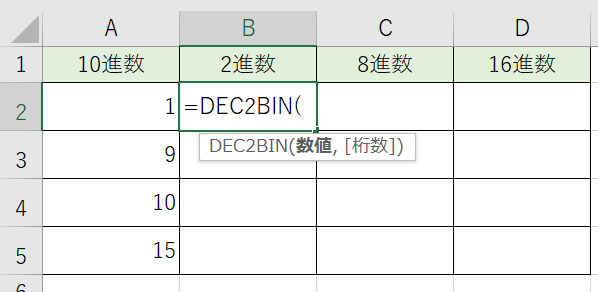
2. 1つ目の引数で『変えたい数値』、2つ目で『桁数』の4を書き込みます
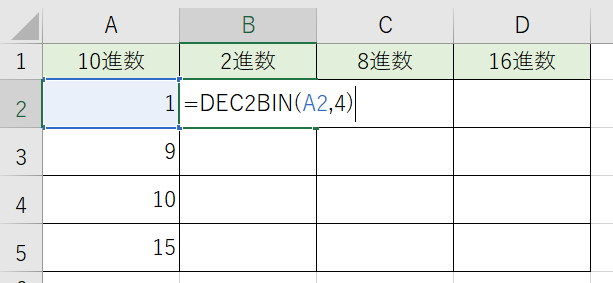
3.確定させれば完了です。2進数で書かれているのが分かりますね。
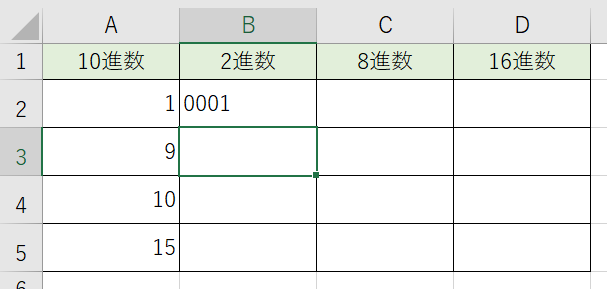
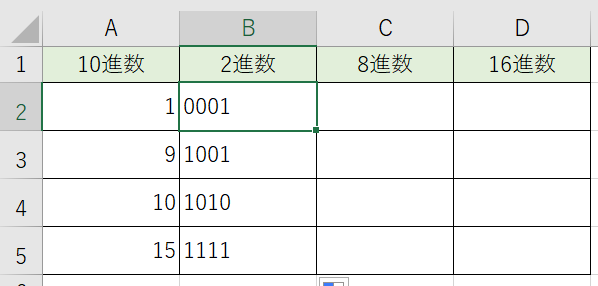
同じ様に『10進数から8進数にする』時には『DEC2OCT』を使います。
引数には数値を指示してください。
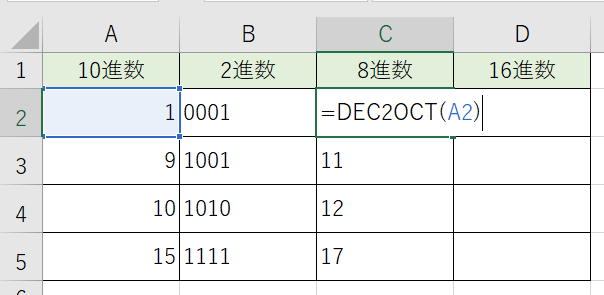
もう1つ『10進数から16進数にする』時には『DEC2HEX』を使います。
引数は同じ様に数値を指示してください。
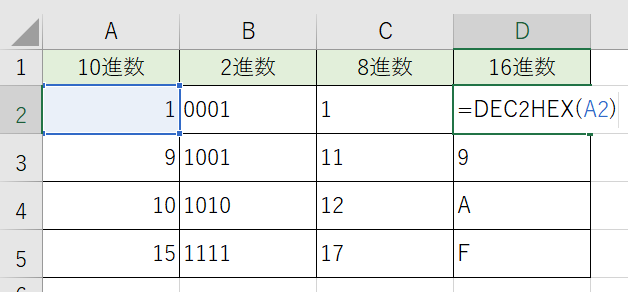
数値を『2進数から』変換をExcelの関数でやってみる!【BIN2DEC】【BIN2OCT】【BIN2HEX】
今度は数値の『2進数』からそれぞれに変えられる『BIN2DEC』『BIN2OCT』『BIN2HEX』についてチェックして行きましょう!
Excelで2進数を変換する【BIN2DEC】【BIN2OCT】【BIN2HEX】関数の引数と使用法
それぞれの引数と活用方法についてまとめてチェックして行きましょう!
| 変換内容 | 関数と引数 | 結果の例 |
|---|---|---|
| 2進数を10進数 | BIN2DEC(数値、桁数) | = BIN2DEC(0111) 結果:7 |
| 2進数を8進数 | BIN2OCT(数値、桁数) | = BIN2OCT(1010) 結果:12 |
| 2進数を16進数 | BIN2HEX(数値、桁数) | =BIN2HEX(1110) 結果:E |
引数の初めには変えたい数値、2つ目の引数が表示桁数になります。
Excelで2進数を変換する【BIN2DEC】【BIN2OCT】【BIN2HEX】関数の活用例
この関数も実際にエクセルで数値の進数表現を変えてみましょう!
数値を準備しました。基本的には書いて引数を指定するだけです。
『2進数を10進数にする』を『BIN2DEC』の活用でやってみます
1. 計算結果を表示させる所に『=BIN2DEC(』と書きます
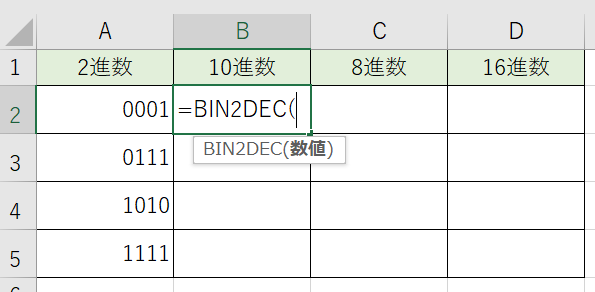
2. 1つ目の引数で『変えたい数値』を指示します
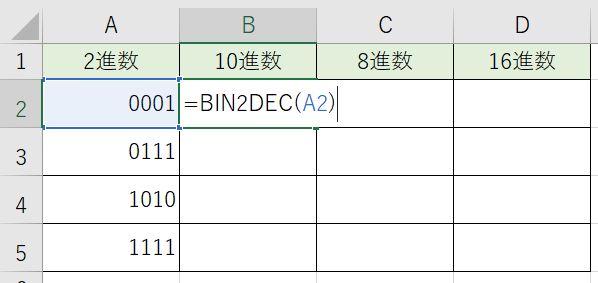
3.関数を確定させて見て下さいね。ちゃんと10進数になりましたね。
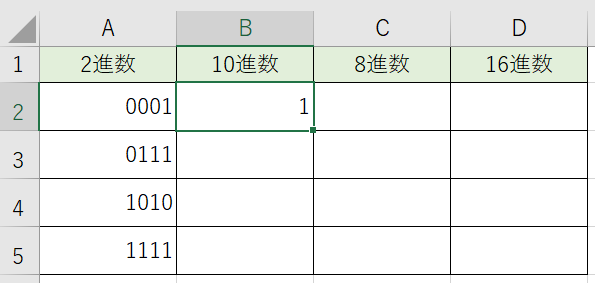
同じ様に『2進数から8進数にする』時には『BIN2OCT』を使います。
引数には数値を指示してください。
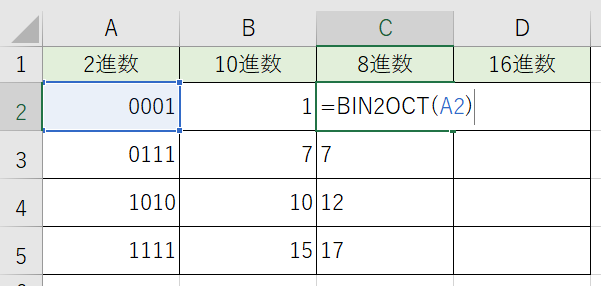
もう1つ『2進数から16進数にする』時には『BIN2HEX』を使います。
引数は同じ様に数値を指示してください。
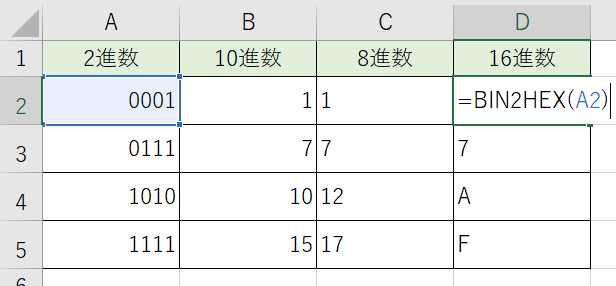
数値を『16進数から』変換をExcelの関数でやってみる!【HEX2BIN】【HEX2OCT】【HEX2DEC】
では数値の『16進数』から『2進数』『8進数』『10進数』に変えられる『HEX2BIN』『HEX2OCT』『HEX2DEC』についてチェックして行きましょう!
Excelで16進数を変換する【HEX2BIN】【HEX2OCT】【HEX2DEC】関数の引数と使用法
それぞれの関数の引数と活用方法についてまとめてチェックして行きましょう!
| 変換内容 | 関数と引数 | 結果の例 |
|---|---|---|
| 16進数を2進数 | HEX2BIN(数値、桁数) | =HEX2BIN(A) 結果:1010 |
| 16進数を8進数 | HEX2OCT(数値、桁数) | =HEX2OCT(A) 結果:12 |
| 16進数を10進数 | HEX2DEC(数値、桁数) | =HEX2DEC(A) 結果:10 |
引数の初めには変えたい数値を指示すれば、答えが出て来ます!簡単に活用出来そうですね。
Excelで16進数を変換する【HEX2BIN】【HEX2OCT】【HEX2DEC】関数の活用例
実際にエクセルのこれらを使って数値の進数表現を変えてみましょう!
数値を準備しました。基本的には書いて引数を指定するだけです。
『16進数を10進数にする』を『HEX2DEC』の活用でやってみます
1. 計算結果を表示させる所に『=HEX2DEC(』と書きます
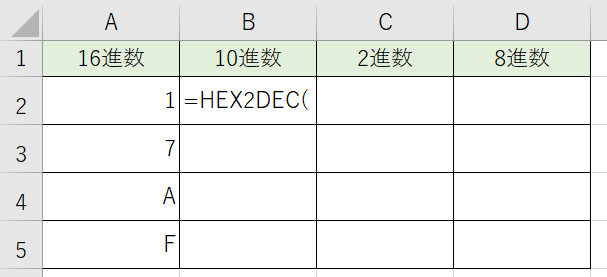
2. 1つ目の引数で『変えたい数値』を指示します。
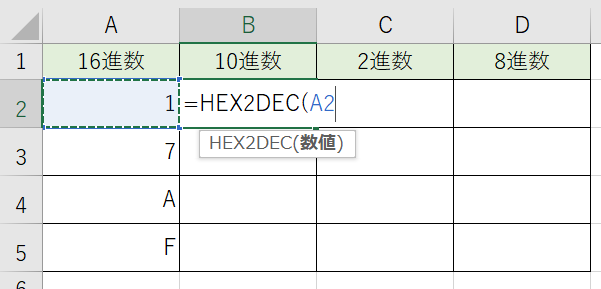
3. 関数を確定させれば完了です。10進数になってるのが分かりますね。
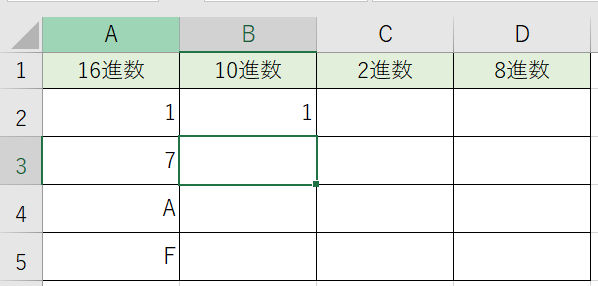
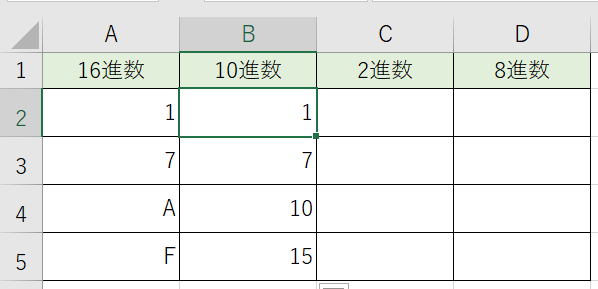
もう1つ『16進数から2進数にする』時には『HEX2BIN』を使います。
引数は同じ様に数値を指示してください。
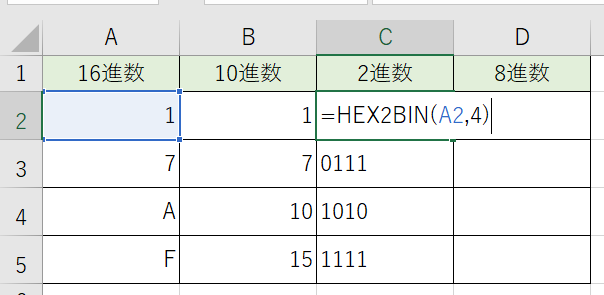
同じ様に『16進数から8進数にする』時には『HEX2OCT』を使います。
引数には数値を指示してください。
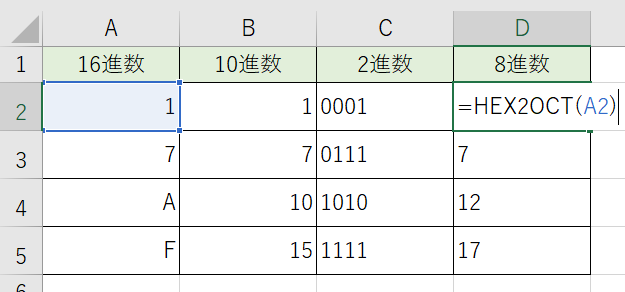
数値を『8進数から』変換をExcelの関数でやってみる!【OCT2BIN】【OCT2DEC】【OCT2HEX】
では最後に数値の『10進数』から『2進数』『8進数』『16進数』に変えられる『OCT2BIN』『OCT2DEC』『OCT2HEX』についてチェックして行きましょう!
Excelで8進数を変換する【OCT2BIN】【OCT2DEC】【OCT2HEX】関数の引数と使用法
それぞれの関数の引数と活用方法についてまとめてチェックして行きましょう!
| 変換内容 | 関数と引数 | 結果の例 |
|---|---|---|
| 8進数を2進数 | OCT2BIN(数値、桁数) | =OCT2BIN(12,4) 結果:1010 |
| 8進数を10進数 | OCT2DEC(数値、桁数) | =OCT2DEC(12) 結果:10 |
| 8進数を16進数 | DEC2HEX(数値、桁数) | =DEC2HEX(12) 結果:A |
これまで同様に引数の初めには変えたい数値を指定します。
Excelで8進数を変換する【OCT2BIN】【OCT2DEC】【OCT2HEX】関数の活用例
実際にエクセルのこれらを使って数値の表現を変えてみましょう!
数値を準備しました。基本的には書いて引数を指定するだけです。
『8進数を10進数にする』を『OCT2DEC』の活用でやってみます
1. 計算結果を表示させる所に『=OCT2DEC(』と書きます
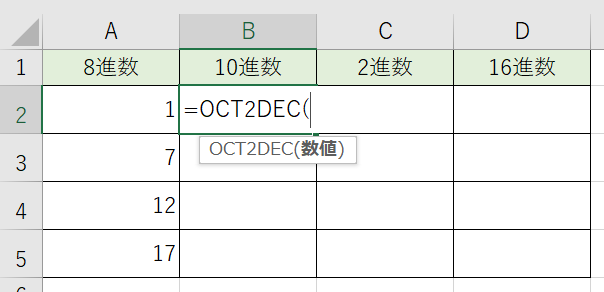
2. 1つ目の引数で『変えたい数値』を指示します。
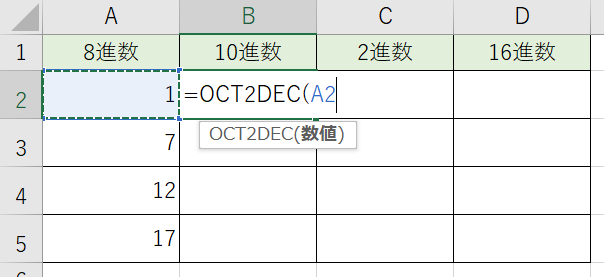
3.確定させれば完了です。10進数で書かれているのが分かりますね。
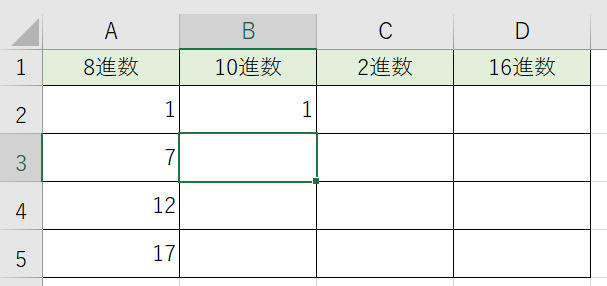
同じ様に『8進数から2進数にする』時には『OCT2BIN』を使います。
引数には数値を指示してください。
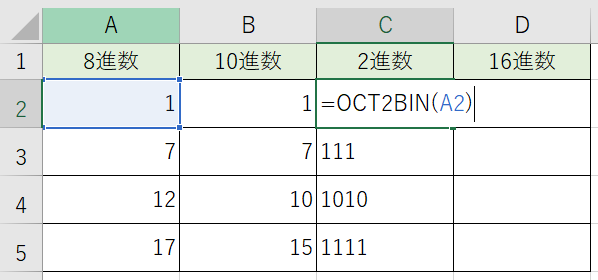
もう1つ『8進数から16進数にする』時には『OCT2HEX』を使います。
引数は同じ様に数値を指示してください。
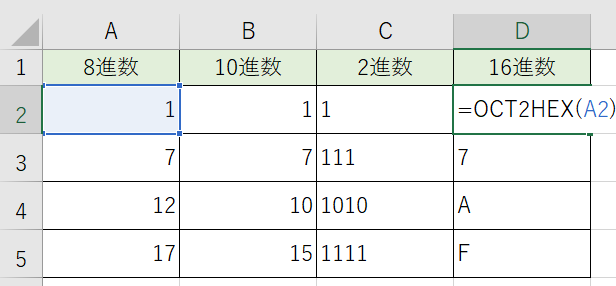
Excel関数で2進数、10進数、16進数、8進数に数値を変換!【BIN2】【DEC2】【HEX2】【OCT2】関数群|【まとめ】
Excel(エクセル)で数値進数表現を変換する為の関数を紹介しました。初めに書いた通り名前にはルールがあるので進数の意味が分かれば、どの様に変える時に何を使うのかが分かると思います。
まとめるとこうなります。
| 2進数 | DEC2BIN |
|---|---|
| 8進数 | DEC2OCT |
| 16進数 | DEC2HEX |
| 10進数 | BIN2DEC |
|---|---|
| 8進数 | BIN2OCT |
| 16進数 | BIN2HEX |
| 2進数 | HEX2BIN |
|---|---|
| 8進数 | HEX2OCT |
| 10進数 | HEX2DEC |
| 2進数 | OCT2BIN |
|---|---|
| 10進数 | OCT2DEC |
| 16進数 | OCT2HEX |
関数の名前のルールと動きを覚えて使って行きましょう!